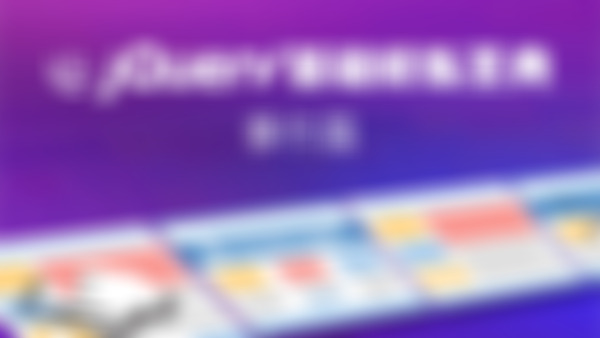-
jQuery自定义事件之trigger事件
众所周知类似于mousedown、click、keydown等等这类型的事件都是浏览器提供的,通俗叫原生事件,这类型的事件是需要有交互行为才能被触发。
在jQuery通过on方法绑定一个原生事件
$('#elem').on('click', function() { alert("触发系统事件") });alert需要执行的条件:必须有用户点击才可以。如果不同用户交互是否能在某一时刻自动触发该事件呢? 正常来说是不可以的,但是jQuery解决了这个问题,提供了一个trigger方法来触发浏览器事件
所以我们可以这样:
$('#elem').trigger('click');在绑定on的事件元素上,通过trigger方法就可以调用到alert了,挺简单!
再来看看.trigger是什么?
简单来讲就是:根据绑定到匹配元素的给定的事件类型执行所有的处理程序和行为
trigger除了能够触发浏览器事件,同时还支持自定义事件,并且自定义时间还支持传递参数
$('#elem').on('Aaron', function(event,arg1,arg2) { alert("自触自定义时间") }); $('#elem').trigger('Aaron',['参数1','参数2'])trigger触发浏览器事件与自定义事件区别?
自定义事件对象,是jQuery模拟原生实现的
自定义事件可以传递参数
/*|| 是个逻辑运算符,表示或者的意思 var jParent=$(_box||document)就是找$(_box)对象,如果不存在就找$(document)对象,给jParent赋值*/
/*首先看parseInt语法:parseInt(string, radix);
其中string为要转换的字符串,radix为二进制,八进制,十六 进制或十进制。*/查看全部 -
jQuery事件对象的属性和方法
事件对象的属于与方法有很多,但是我们经常用的只有那么几个,这里我主要说下作用与区别
event.type:获取事件的类型
触发元素的事件类型
$("a").click(function(event) { alert(event.type); // "click"事件 });event.pageX 和 event.pageY:获取鼠标当前相对于页面的坐标
通过这2个属性,可以确定元素在当前页面的坐标值,鼠标相对于文档的左边缘的位置(左边)与 (顶边)的距离,简单来说是从页面左上角开始,即是以页面为参考点,不随滑动条移动而变化
event.preventDefault() 方法:阻止默认行为
这个用的特别多,在执行这个方法后,如果点击一个链接(a标签),浏览器不会跳转到新的 URL 去了。我们可以用 event.isDefaultPrevented() 来确定这个方法是否(在那个事件对象上)被调用过了
event.stopPropagation() 方法:阻止事件冒泡
事件是可以冒泡的,为防止事件冒泡到DOM树上,也就是不触发的任何前辈元素上的事件处理函数
event.which:获取在鼠标单击时,单击的是鼠标的哪个键
event.which 将 event.keyCode 和 event.charCode 标准化了。event.which也将正常化的按钮按下(mousedown 和 mouseupevents),左键报告1,中间键报告2,右键报告3
event.currentTarget : 在事件冒泡过程中的当前DOM元素
冒泡前的当前触发事件的DOM对象, 等同于this.
this和event.target的区别:
js中事件是会冒泡的,所以this是可以变化的,但event.target不会变化,它永远是直接接受事件的目标DOM元素;
.this和event.target都是dom对象
如果要使用jquey中的方法可以将他们转换为jquery对象。比如this和$(this)的使用、event.target和$(event.target)的使用;
查看全部 -
jQuery事件对象的作用
事件中的Event对象容易被初学者忽略掉,可能大多时候初学者不知道怎么去用它,但有些时候它还是非常有用的
一个标准的"click"点击事件
$(elem).on("click",function(event){ event //事件对象 })在不同浏览器之间事件对象的获取, 以及事件对象的属性都有差异。jQuery根据 W3C 标准规范了事件对象,所以在jQuery事件回调方法中获取到的事件对象是经过兼容后处理过的一个标准的跨浏览器对象
这里不在千篇一律的说方法的使用,通过实际的一个小案例,从而来了解事件对象的作用
<ul> <li class="even1"></li> <li class="even2"></li> <li class="even2"></li> ......... </ul>
ul有N个子元素li(这里只写了3个),如果我要响应每一个li的事件,那么常规的方法就是需要给所有的li都单独绑定一个事件监听,这样写法很符合逻辑,但是同时有显得繁琐
因为li都有一个共同的父元素,而且所有的事件都是一致的,这里我们可以采用要一个技巧来处理,也是常说的"事件委托"
事件没直接和li元素发生关系,而且绑定父元素了。由于浏览器有事件冒泡的这个特性,我们可以在触发li的时候把这个事件往上冒泡到ul上,因为ul上绑定事件响应所以就能够触发这个动作了。唯一的问题怎么才知道触发的li元素是哪个一个?
这里就引出了事件对象了
事件对象是用来记录一些事件发生时的相关信息的对象。事件对象只有事件发生时才会产生,并且只能是事件处理函数内部访问,在所有事件处理函数运行结束后,事件对象就被销毁
回到上面的问题,既然事件对象是跟当前触发元素息息相关的,所以我们就能从里面相关的信息,从事件对象中找到 event.target
event.target
target 属性可以是注册事件时的元素,或者它的子元素。通常用于比较 event.target 和 this 来确定事件是不是由于冒泡而触发的。经常用于事件冒泡时处理事件委托
简单来说:event.target代表当前触发事件的元素,可以通过当前元素对象的一系列属性来判断是不是我们想要的元素
查看全部 -
on()的高级用法
针对自己处理机制中,不仅有on方法,还有根据on演变出来的live方法(1.7后去掉了),delegate方法等等。这些方法的底层实现部分 还是on方法,这是利用了on的另一个事件机制委托的机制衍变而来的
委托机制
.on( events ,[ selector ] ,[ data ], handler(eventObject) )
在on的第二参数中提供了一个selector选择器,简单的来描述下
参考下面3层结构
<div class="left"> <p class="aaron"> <a>目标节点</a> //点击在这个元素上 </p> </div>
给出如下代码:
$("div").on("click","p",fn)事件绑定在最上层div元素上,当用户触发在a元素上,事件将往上冒泡,一直会冒泡在div元素上。如果提供了第二参数,那么事件在往上冒泡的过程中遇到了选择器匹配的元素,将会触发事件回调函数
查看全部 -
之前学的鼠标事件,表单事件与键盘事件都有个特点,就是直接给元素绑定一个处理函数,所有这类事件都是属于快捷处理。翻开源码其实可以看到,所有的快捷事件在底层的处理都是通过一个"on"方法来实现的。jQuery on()方法是官方推荐的绑定事件的一个方法。
基本用法:.on( events ,[ selector ] ,[ data ] )
最常见的给元素绑定一个点击事件,对比一下快捷方式与on方式的不同
$("#elem").click(function(){}) //快捷方式 $("#elem").on('click',function(){}) //on方式最大的不同点就是on是可以自定义事件名,当然不仅仅只是如何,继续往下看
多个事件绑定同一个函数
$("#elem").on("mouseover mouseout",function(){ });通过空格分离,传递不同的事件名,可以同时绑定多个事件
多个事件绑定不同函数
$("#elem").on({ mouseover:function(){}, mouseout:function(){} });通过空格分离,传递不同的事件名,可以同时绑定多个事件,每一个事件执行自己的回调方法
将数据传递到处理程序
function greet( event ) { alert( "Hello " + event.data.name ); //Hello 慕课网 } $( "button" ).on( "click", { name: "慕课网" }, greet );可以通过第二参数(对象),当一个事件被触发时,要传递给事件处理函数的
查看全部 -
jQuery键盘事件之keypress()事件
在input元素上绑定keydown事件会发现一个问题:
每次获取的内容都是之前输入的,当前输入的获取不到
keydown事件触发在文字还没敲进文本框,这时如果在keydown事件中输出文本框中的文本,得到的是触发键盘事件前的文本,而keyup事件触发时整个键盘事件的操作已经完成,获得的是触发键盘事件后的文本
当浏览器捕获键盘输入时,还提供了一个keypress的响应,这个跟keydown是非常相似,这里使用请参考keydown这一节,具体说说不同点
keypress事件与keydown和keyup的主要区别
只能捕获单个字符,不能捕获组合键
无法响应系统功能键(如delete,backspace)
不区分小键盘和主键盘的数字字符
总而言之,
KeyPress主要用来接收字母、数字等ANSI字符,而 KeyDown 和 KeyUP 事件过程可以处理任何不被 KeyPress 识别的击键。诸如:功能键(F1-F12)、编辑键、定位键以及任何这些键和键盘换档键的组合等。
查看全部 -
jQuery键盘事件之keydown()与keyup()事件
鼠标有mousedown,mouseup之类的事件,这是根据人的手势动作分解的2个触发行为。相对应的键盘也有这类事件,将用户行为分解成2个动作,键盘按下与松手,针对这样的2种动作,jQuery分别提供了对应keydown与keyup方法来监听
keydown事件:
当用户在一个元素上第一次按下键盘上字母键的时候,就会触发它。使用上非常简单,与基本事件参数处理保持一致,这里使用不在重复了,列出使用的方法
//直接绑定事件 $elem.keydown( handler(eventObject) ) //传递参数 $elem.keydown( [eventData ], handler(eventObject) ) //手动触发已绑定的事件 $elem.keydown()
keyup事件:
当用户在一个元素上第一次松手键盘上的键的时候,就会触发它。使用方法与keydown是一致的只是触发的条件是方法的
注意:
keydown是在键盘按下就会触发
keyup是在键盘松手就会触发
理论上它可以绑定到任何元素,但keydown/keyup事件只是发送到具有焦点的元素上,不同的浏览器中,可获得焦点的元素略有不同,但是表单元素总是能获取焦点,所以对于此事件类型表单元素是最合适的。
查看全部 -
jQuery表单事件之submit事件
提交表单是一个最常见的业务需求,比如用户注册,一些信息的输入都是需要表单的提交。同样的有时候开发者需要在表单提交的时候过滤一些的数据、做一些必要的操作(例如:验证表单输入的正确性,如果错误就阻止提交,从新输入)此时可以通过submit事件,监听下提交表单的这个动作
使用上非常简单,与基本事件参数处理保持一致
方法一:$ele.submit()
绑定$ele元素,不带任何参数一般是用来指定触发一个事件,用的比较少
<div id="test">点击触发<div> $("ele").submit(function(){ alert('触发指定事件') }) $("#text").click(function(){ $("ele").submit() //指定触发事件 });方法二:$ele.submit( handler(eventObject) )
绑定$ele元素,每次$ele元素触发点击操作会执行回调 handler函数
这样可以针对事件的反馈做很多操作了
<form id="target" action="destination.html"> <input type="submit" value="Go" /> </form> $("#target").submit(function() { //绑定提交表单触发 //this指向 from元素 });方法三:$ele.submit( [eventData ], handler(eventObject) )
使用与方法二一致,不过可以接受一个数据参数,这样的处理是为了解决不同作用域下数据传递的问题
<form id="target" action="destination.html"> <input type="submit" value="Go" /> </form> $("#target").submit(11111,function(data) { //绑定提交表单触发 //data => 1111 //传递的data数据 });通过在<form>元素上绑定submit事件,开发者可以监听到用户的提交表单的的行为
具体能触发submit事件的行为:
<input type="submit">
<input type="image">
<button type="submit">
当某些表单元素获取焦点时,敲击Enter(回车键)
上述这些操作下,都可以截获submit事件。
这里需要特别注意:
form元素是有默认提交表单的行为,如果通过submit处理的话,需要禁止浏览器的这个默认行为 传统的方式是调用事件对象 e.preventDefault() 来处理, jQuery中可以直接在函数中最后结尾return false即可
jQuery处理如下:
$("#target").submit(function(data) { return false; //阻止默认行为,提交表单 });查看全部 -
当 textarea 或文本类型的 input 元素中的文本被选择时,会发生 select 事件。
这个函数会调用执行绑定到select事件的所有函数,包括浏览器的默认行为。可以通过在某个绑定的函数中返回false来防止触发浏览器的默认行为。select事件只能用于<input>元素与<textarea>元素
使用上非常简单:
方法一:.select()
触发元素的select事件:
$("input").select();方法二:$ele.select( handler(eventObject) )
绑定$ele元素,每次$ele元素触发点击操作会执行回调 handler函数
这样可以针对事件的反馈做很多操作了
<input id="test" value="文字选中"></input> $("#test").select(function() { //响应文字选中回调 //this指向 input元素 });方法三:$ele.select( [eventData ], handler(eventObject) )
使用与方法二一致,不过可以接受一个数据参数,这样的处理是为了解决不同作用域下数据传递的问题
<input id="test" value="文字选中"></input> $("#test").select(11111,function(e) {//响应文字选中回调 //this指向 div元素 //e.data => 11111 传递数据 });查看全部 -
jQuery表单事件之change事件
<input>元素,<textarea>和<select>元素的值都是可以发生改变的,开发者可以通过change事件去监听这些改变的动作
input元素
监听value值的变化,当有改变时,失去焦点后触发change事件。对于单选按钮和复选框,当用户用鼠标做出选择时,该事件立即触发。
select元素
对于下拉选择框,当用户用鼠标作出选择时,该事件立即触发
textarea元素
多行文本输入框,当有改变时,失去焦点后触发change事件
查看全部 -
jQuery鼠标事件之focusout事件
当一个元素,或者其内部任何一个元素失去焦点的时候,比如input元素,用户在点击失去焦的时候,如果开发者需要捕获这个动作,jQuery提供了一个focusout事件
使用上非常简单:
方法一:$ele.focusout()
绑定$ele元素,不带任何参数一般是用来指定触发一个事件,可能一般用的比较少
<div id="test">点击触发<div> $("ele").focusout(function(){ alert('触发指定事件') }) $("#test").mouseup(function(){ $("ele").focusout() //指定触发事件 });方法二:$ele.focusout( handler )
绑定$ele元素,每次$ele元素触发点击操作会执行回调 handler函数
这样可以针对事件的反馈做很多操作了
<div id="test">点击触发<div> $("#test").focusout(function() { //this指向 div元素 });方法三:$ele.focusout( [eventData ], handler )
使用与方法二一致,不过可以接受一个数据参数,这样的处理是为了解决不同作用域下数据传递的问题
<div id="test">点击触发<div> $("#test").focusout(11111,function(e) { //this指向 div元素 //e.data => 11111 传递数据 });查看全部 -
jQuery鼠标事件之focusin事件
当一个元素,或者其内部任何一个元素获得焦点的时候,例如:input元素,用户在点击聚焦的时候,如果开发者需要捕获这个动作的时候,jQuery提供了一个focusin事件
使用上非常简单:
方法一:$ele.focusin()
绑定$ele元素,不带任何参数一般是用来指定触发一个事件,一般用的比较少
<div id="test">点击触发<div> $("ele").focusin(function(){ alert('触发指定事件') }) $("#test").mouseup(function(){ $("ele").focusin() //指定触发事件 });方法二:$ele.focusin( handler )
绑定$ele元素,每次$ele元素触发点击操作会执行回调 handler函数
这样可以针对事件的反馈做很多操作了
<div id="test">点击触发<div> $("#test").focusin(function() { //this指向 div元素 });方法三:$ele.focusin( [eventData ], handler )
使用与方法二一致,不过可以接受一个数据参数,这样的处理是为了解决不同作用域下数据传递的问题
<div id="test">点击触发<div> $("#test").focusin(11111,function(e) { //this指向 div元素 //e.data => 11111 传递数据 });查看全部 -
$(selector).hover(handlerIn, handlerOut)
handlerIn(eventObject):当鼠标指针进入元素时触发执行的事件函数
handlerOut(eventObject):当鼠标指针离开元素时触发执行的事件函数
查看全部 -
jQuery鼠标事件之mousedown与mouseup事件
用户交互操作中,最简单直接的操作就是点击操作,因此jQuery提供了一个mousedown的快捷方法可以监听用户鼠标按下的操作,与其对应的还有一个方法mouseup快捷方法可以监听用户鼠标弹起的操作。两种方法用法类似,下面以mousedown()为例
使用上非常简单:
方法一:$ele.mousedown()
绑定$ele元素,不带任何参数一般是用来指定触发一个事件,可能一般用的比较少
<div id="test">点击触发<div> $("ele").mousedown(function(){ alert('触发指定事件') }) $("#test").mousedown(function(){ $("ele").mousedown() //手动指定触发事件 });方法二:$ele.mousedown( handler(eventObject) )
绑定$ele元素,每次$ele元素触发点击操作会执行回调 handler函数
这样可以针对事件的反馈做很多操作了
<div id="test">点击触发<div> $("#test").mousedown(function() { //this指向 div元素 });方法三:$ele.mousedown( [eventData ], handler(eventObject) )
使用与方法二一致,不过可以接受一个数据参数,这样的处理是为了解决不同作用域下数据传递的问题
<div id="test">点击触发<div> $("#test").mousedown(11111,function(e) { //this指向 div元素 //e.data => 11111 传递数据 });mousedown事件触发需要以下几点:
mousedown强调是按下触发
如果在一个元素按住了鼠标不放,并且拖动鼠标离开这个元素,并释放鼠标键,这仍然是算作mousedown事件
任何鼠标按钮被按下时都能触发mousedown事件
用event 对象的which区别按键,敲击鼠标左键which的值是1,敲击鼠标中键which的值是2,敲击鼠标右键which的值是3
mouseup事件触发需要以下几点:
mouseup强调是松手触发,与mousedown是相反的
mouseup与mousedown组合起来就是click事件
如果用户在一个元素上按下鼠标按键,并且拖动鼠标离开这个元素,然后释放鼠标键,这仍然是算作mouseup事件
任何鼠标按钮松手时都能触发mouseup事件
用event 对象的which区别按键,敲击鼠标左键which的值是1,敲击鼠标中键which的值是2,敲击鼠标右键which的值是3
另外需要注意的是:
click与mousedown的区别:
click事件其实是由mousedown于mouseup 2个动作构成,所以点击的动作只有在松手后才触发
查看全部 -
jQuery自定义事件之triggerHandler事件
trigger事件特性:1.会在DOM树上冒泡;2.会触发浏览器默认行为;3.会影响相匹配的所有元素
试用.triggerHandler()来触发事件,1.不会冒泡;2.不会触发浏览器默认行为;3.只影响第一个匹配到的元素;4.与普通的方法返回 jQuery 对象相反,.triggerHandler() 返回最后一个处理的事件的返回值。如果没有触发任何事件,会返回 undefined
查看全部
举报